Revisión de EaseUS Data Recovery Wizard Pro (resultados de la prueba)
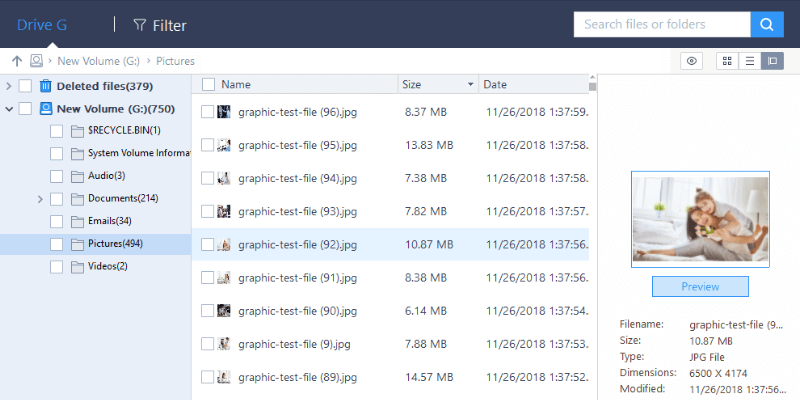
Asistente de recuperación de datos EaseUS Pro
: Fácil de navegar con instrucciones claras
Resumen
Asistente de recuperación de datos EaseUS es un programa de rescate de datos diseñado para encontrar archivos perdidos o eliminados de discos duros internos y externos y recuperarlos a un estado utilizable. El programa es súper fácil de usar, con una interfaz de usuario limpia e instrucciones claras.
Para esta revisión, eliminé un lote de archivos de una unidad flash USB de 16 GB y un disco duro externo de 1 TB. Los archivos de prueba incluían una variedad de formatos diferentes, incluidos documentos, fotos y videos. Para animar un poco las cosas, también formateé ambos dispositivos de almacenamiento.
Sorprendentemente, EaseUS Data Recovery Wizard Pro pudo encontrar todos los archivos de prueba eliminados y recuperarlos por completo. Formatear los dispositivos dificultó la búsqueda de los archivos eliminados, pero, no obstante, el programa pudo encontrarlos usando Deep Scan y recuperar los archivos por completo. Nunca he visto resultados como este al probar otras herramientas de recuperación. Lo recomiendo altamente.
Lo que me gusta: Muy intuitivo y fácil de usar. Recuperado todos los archivos borrados en dos pruebas. Puede previsualizar archivos de fotos, texto y video. El equipo de atención al cliente respondió el correo electrónico rápidamente.
Lo que no me gusta: No se puede continuar con un escaneo largo en una fecha posterior. El precio está un poco por encima de la media.
¿Qué es el Asistente de recuperación de datos de EaseUS?
EaseUS Data Recovery Wizard es un programa de rescate de datos que busca archivos eliminados en sus dispositivos de almacenamiento e intenta recuperarlos. Se puede usar cuando elimina accidentalmente sus archivos de la papelera de reciclaje, si tiene un disco duro o una tarjeta de memoria dañados, formatea accidentalmente una unidad flash USB y muchas otras situaciones de pérdida de datos.
Si está buscando un archivo que se eliminó de cualquier forma, excepto por romper físicamente el dispositivo de almacenamiento, este programa intentará recuperarlo por usted. El programa está disponible tanto para Windows como para macOS.
¿Es seguro utilizar el Asistente de recuperación de datos de EaseUS?
Sí, lo es. Escaneamos el programa usando Avira Antivirus, Panda Antivirus y Malwarebytes Anti-malware. Todo salió limpio. Si su preocupación es la seguridad, ninguno de sus archivos se enviará a Internet. Cada archivo al que se accede permanece en sus dispositivos; nadie más los verá excepto tú.
Además, el programa en sí es seguro para navegar. No escribirá ni borrará ningún dato adicional en su unidad de almacenamiento de origen. En cambio, solo escanea las particiones que especifique.
¿El asistente de recuperación de datos de EaseUS es gratuito?
No, no es. Hay un versión de prueba disponible para descargar, pero solo podrá recuperar un máximo de 2 GB de archivos con él. Puede obtener una vista previa del resto de los archivos una vez que alcance el límite de 2 GB, pero no podrá restaurarlos. Para cualquier cantidad superior a 2 GB, deberá comprar el software.
Estaré probando la versión Pro, que tiene un precio de $149.95. La opción más cara es su licencia de técnico, la friolera de $ 499, que le permite realizar servicios técnicos para otras personas. Es básicamente la versión comercial del programa.
¿Cuánto dura el escaneo?
Los tiempos de escaneo varían mucho. Hay dos tipos disponibles: escaneo rápido y profundo. El escaneo rápido finaliza en cuestión de segundos, mientras que el escaneo profundo demora entre un par de minutos y unas pocas horas. Depende de la capacidad de almacenamiento del disco que se está escaneando y de la rapidez con la que su computadora puede escanear todo el disco.
Índice del contenido
¿Por qué confiar en mí para esta revisión?
Mi nombre es Víctor Corda. Soy un tipo bastante curioso, especialmente cuando se trata de tecnología. He buscado en docenas de foros y sitios web formas de aprovechar al máximo mis dispositivos. Hay momentos en los que hago que todo funcione maravillosamente, y hay momentos en los que simplemente empeoro las cosas. He pasado por el peor de los casos: perder todos mis archivos valiosos.
Investigué para averiguar si podía recuperar esos archivos perdidos y probé varios programas de recuperación de datos. Hay una serie de programas de recuperación gratuitos; JP en realidad revisó una lista de herramientas gratuitas de recuperación de datos Usted puede elegir.
Pero a veces necesitas más poder; hay momentos en que las herramientas gratuitas simplemente no son suficientes. Entonces, antes de que gaste dinero en un software de rescate de datos, seremos nosotros quienes lo probaremos por usted. He probado las versiones para Windows y Mac de EaseUS Data Recovery Wizard Pro con escenarios de pérdida de datos prediseñados similares a los que puede estar enfrentando. Para evaluar cada característica del programa, activé el programa con una licencia válida compartida por nuestro equipo de TechFewer.
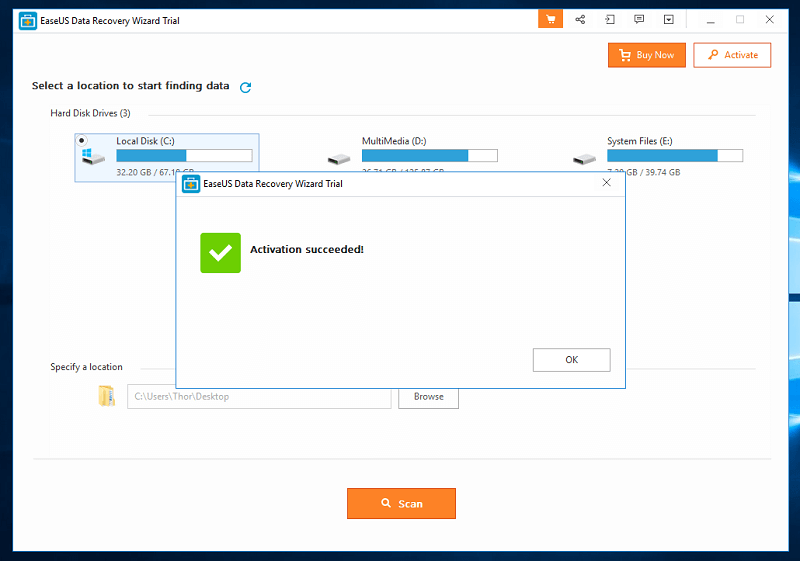
Por último, pero no menos importante, me comuniqué con el equipo de soporte de EaseUS para hacerle preguntas (como puede ver en la sección ‘Razones detrás de mis calificaciones’) para evaluar la ayuda de su equipo de soporte. Espero que todos validen mi experiencia al revisar EaseUS Data Recovery Wizard Pro.
Revisión del asistente de recuperación de datos de EaseUS: pruebas y resultados
Para probar qué tan efectivo es EaseUS para recuperar nuestros archivos, elegí una variedad de tipos de archivos. Estos archivos se almacenarán en un disco duro externo Western Digital de 1 TB y en una unidad flash USB Toshiba de 16 GB. Ambos ya se han utilizado varias veces y brindarán un escenario preciso para nuestra revisión.
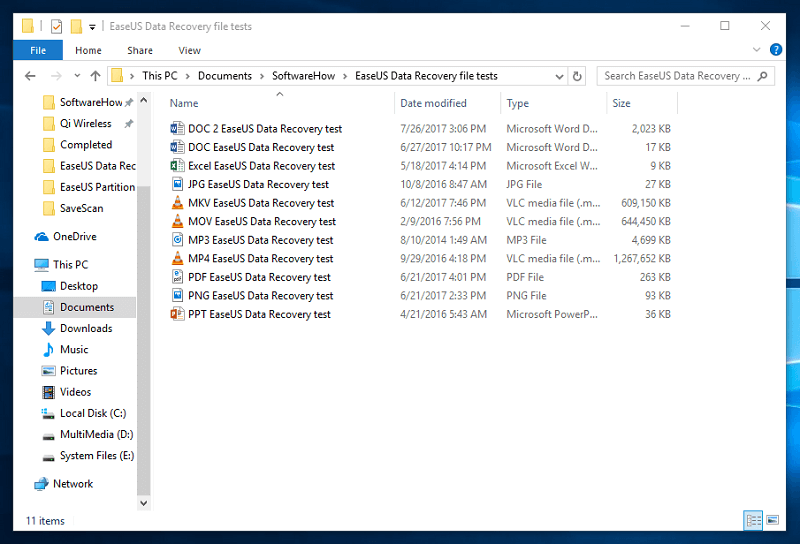
Estos se copiarán en ambos dispositivos, luego se eliminarán y, con suerte, el programa los recuperará por completo.
Prueba 1: Recuperación de archivos desde una unidad flash USB de 16 GB
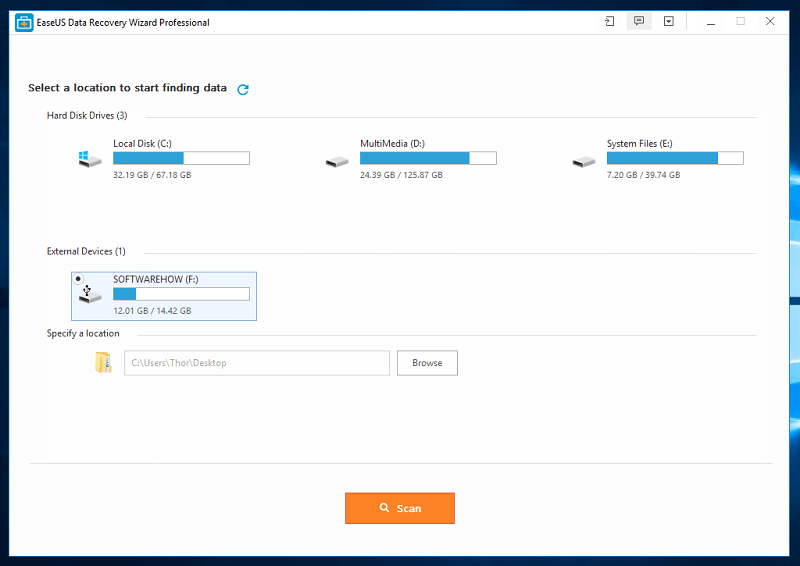
Cuando inicie EaseUS Data Recovery, se le pedirá que elija de qué dispositivo de almacenamiento desea recuperar los archivos. También tiene la opción de elegir una ubicación o carpeta específica para recuperar archivos. Para esta parte de la prueba, elegí la unidad flash USB de 16 GB. Puede simplemente hacer clic en él y luego presionar el botón ‘Escanear’.
También hay una opción en la esquina superior derecha para cambiar el idioma, con 20 opciones actualmente disponibles para elegir. Además de esto, también hay opciones para ponerse en contacto con el soporte, actualizar el programa, enviar comentarios e importar el estado del escaneo.
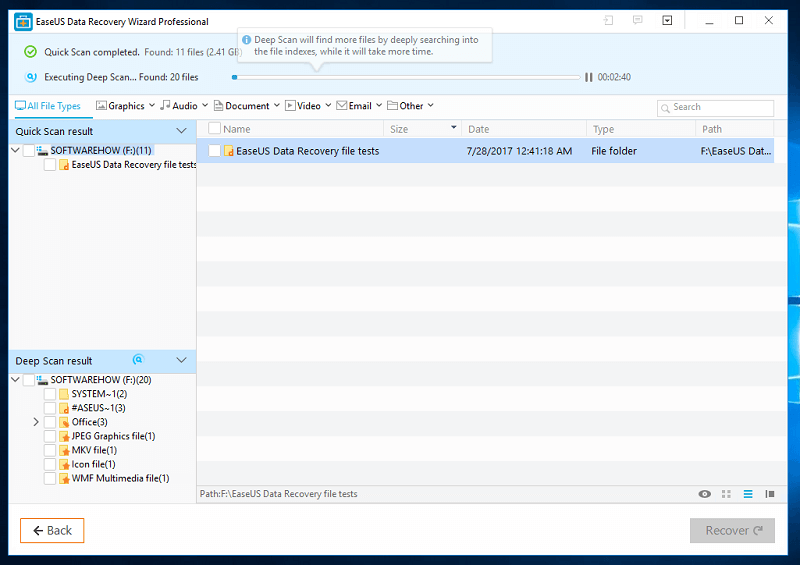
Una vez que haga clic en ‘escanear’, comenzará inmediatamente el proceso de escaneo rápido. Para mí, el escaneo rápido solo tomó unos segundos para escanear la unidad flash USB de 16 GB. Sorprendentemente, encontró la carpeta eliminada junto con todos los archivos eliminados.
El programa continuó automáticamente con el análisis profundo después de que finalizó el análisis rápido. Tomó aproximadamente 13 minutos terminar el escaneo profundo de mi unidad flash USB de 16 GB y encontró los archivos que se formatearon antes de la prueba.
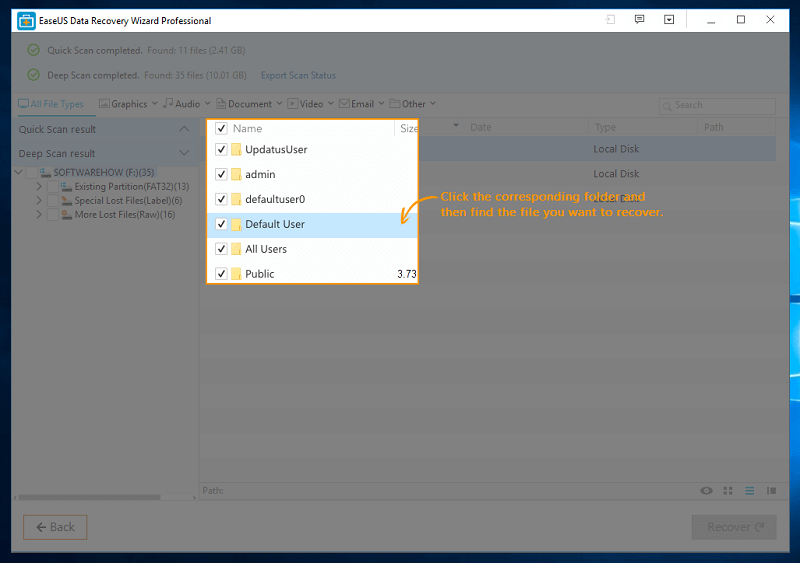
Curiosamente, cuando finalizó el escaneo profundo, comenzó una animación que daba instrucciones sobre cómo navegar por el programa. Hay mucha información para absorber en esa ventana, y la animación hizo que todo fuera fácil de entender. Felicitaciones a EaseUS por este pequeño complemento.
Comenzando en la parte superior, están las barras de progreso para escaneos rápidos y profundos. A continuación se encuentran los tipos de archivos en los que se pueden ordenar los archivos encontrados. En el lado derecho de la misma barra está la barra de búsqueda, donde puede buscar sus archivos. Puede haber ocasiones en las que el nombre del archivo que está buscando cambie a un carácter aleatorio. Esto hará que la búsqueda de sus archivos sea más difícil. Sin embargo, a pesar de eso, los archivos aún pueden recuperarse si puede encontrarlos.
En el lado izquierdo están los resultados del escaneo rápido y profundo. Algunos archivos pueden haber perdido su ruta original y, en su lugar, se ordenarán por su tipo de archivo. La sección principal muestra una vista detallada de los archivos. En la parte inferior derecha, justo encima del botón de recuperación, hay tipos de vistas entre las que puede elegir. Hay una vista previa muy útil donde puede verificar archivos como imágenes, texto y archivos de video. Hay un límite de 100 MB para previsualizar archivos; cualquier cosa por encima de eso no tendrá una vista previa.
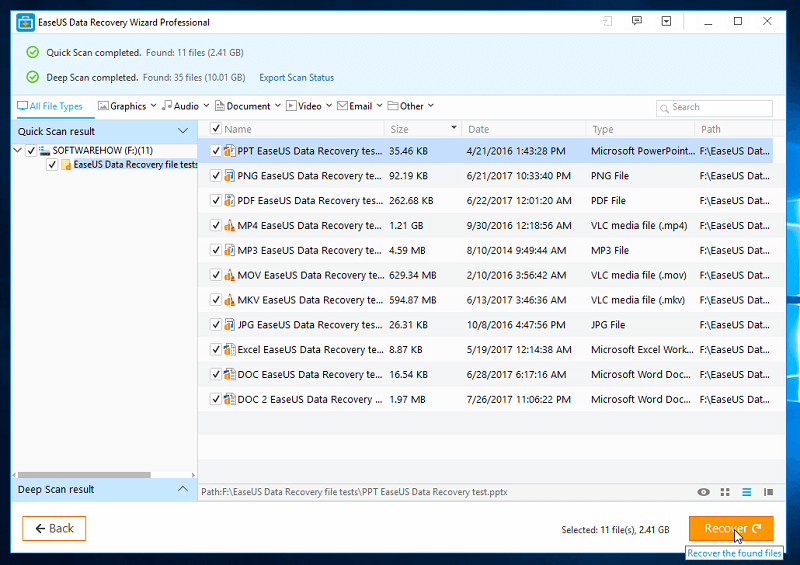
Dado que mis archivos se encontraron rápidamente durante el escaneo rápido, no fue muy difícil encontrarlos. Para recuperar los archivos, simplemente seleccione los archivos que desee y luego haga clic en recuperar. Tenga en cuenta que debe guardar los archivos en un dispositivo de almacenamiento diferente. Recuperarlo en el mismo dispositivo de almacenamiento podría sobrescribir los archivos que intenta recuperar.
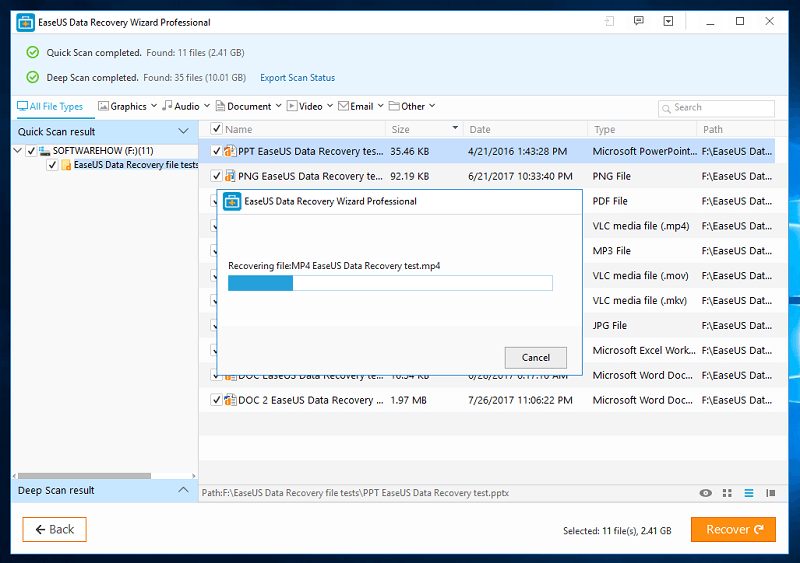
La recuperación de 2.4 GB de archivos tomó menos de 5 minutos. ¡Sorprendentemente, todos los archivos de prueba se recuperaron por completo! Revisé cada archivo y todos estaban perfectamente intactos. Todos los archivos eran utilizables y no encontré ningún error al ejecutarlos.
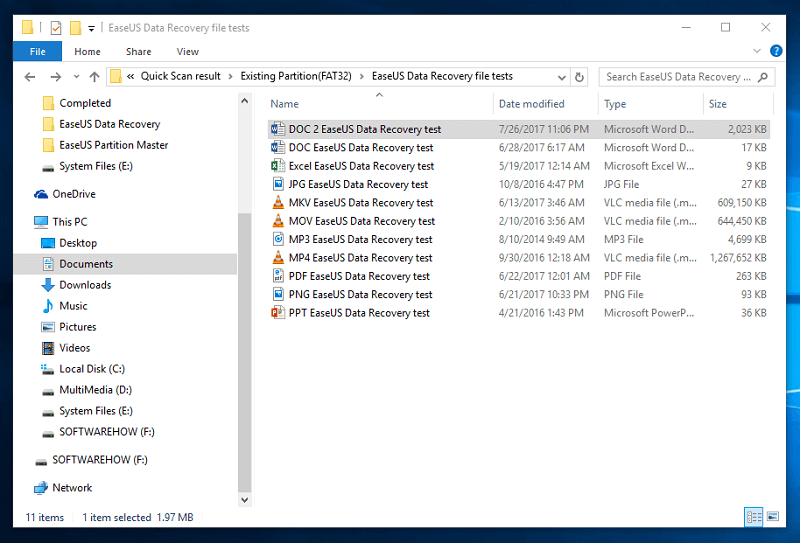
Ahora que recuperé todos los archivos que acabo de eliminar, también quiero verificar si podría recuperar los mismos archivos de un formato completo. En lugar de simplemente eliminar los archivos de prueba, también formateé toda la unidad flash USB. Luego seguí los mismos pasos para recuperar los archivos perdidos.
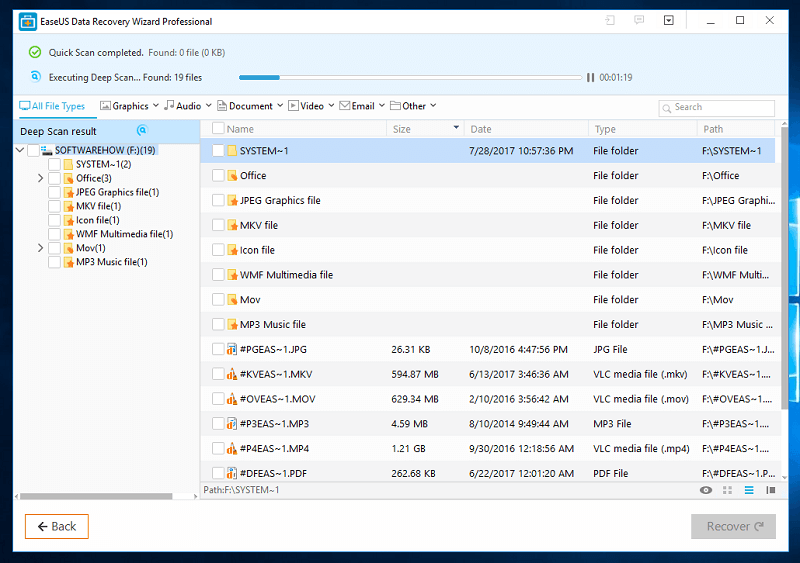
Esta vez, el escaneo rápido no arrojó ningún resultado. Sin embargo, después de esperar unos minutos a que terminara el análisis profundo, encontré los archivos formateados nuevamente. Simplemente busqué ‘EaseUS’, que estaba en todos los nombres de archivo, y ahí estaban.
Nota de JP: ¡Gran prueba! Estoy impresionado por los resultados que tenemos. He usado y probado docenas de programas de recuperación de datos, y es seguro decir que EaseUS Data Recovery Wizard Pro es uno de los mejores. Hay una cosa que quería señalar: en la mayoría de los casos, los usuarios probablemente habrían seguido usando una unidad flash después de la pérdida de datos, escribiendo continuamente nuevos datos en ella. Esto hace que la recuperación sea más desafiante. Me encantaría ver cómo los usuarios responderían a esto. Si estás leyendo esta publicación, ¡comparte tus hallazgos dejando un comentario a continuación!
Prueba 2: Recuperación de archivos de un disco duro externo de 1 TB
Para esta prueba, utilicé un disco duro externo de 1 TB para escanear los mismos archivos eliminados. El proceso es exactamente el mismo que hice con la unidad flash USB. La mayor diferencia entre las dos pruebas es la cantidad de tiempo que lleva escanear el disco.
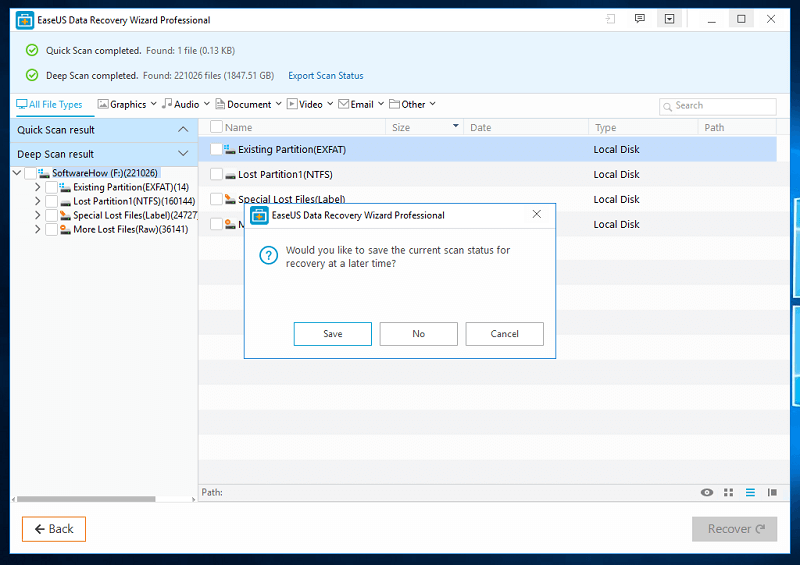
Dejé mi computadora portátil para escanear durante 8 horas. Cuando regresé, todavía no estaba terminado. Decidí guardar el estado de escaneo que mantiene los datos que ya han sido escaneados. Esto me permite importar los datos de escaneo en un momento posterior. Esperaba que hubiera una opción para continuar con el escaneo, pero lo más cercano a eso sería pausarlo. Cerrar el programa significa que tendría que escanear de nuevo.
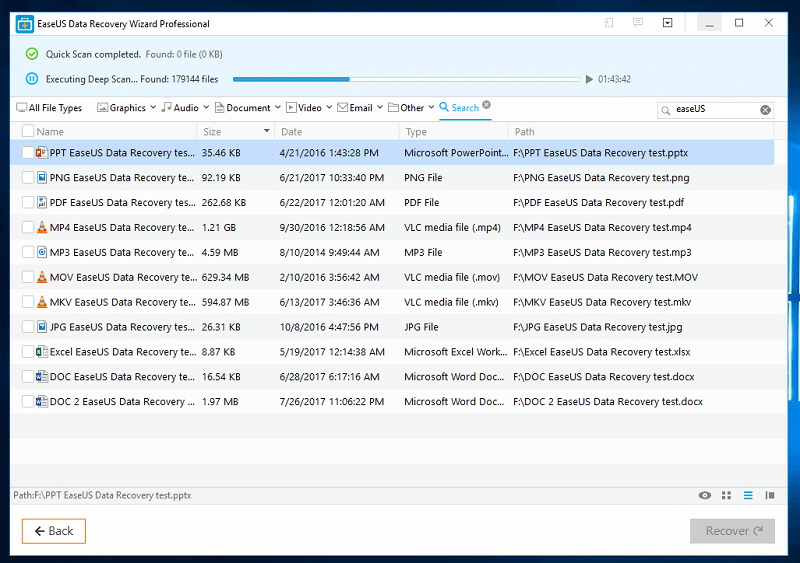
Cuando finalizó el escaneo, busqué los mismos archivos y ¡todavía estaban intactos! Todos los archivos funcionaron igual que antes. No se corrompió nada y no se produjeron errores.
Nota de JP: Escanear una unidad de gran volumen lleva mucho tiempo, independientemente del software de recuperación de archivos que utilice. Algunos de esos programas incluso fallan durante el proceso, lo que definitivamente es molesto. probé Stellar Data Recovery para Mac y en realidad me encantó su función ‘Guardar escaneo’. Si EaseUs también pudiera agregar una función similar, sería increíble.
Revisión del Asistente de recuperación de datos de EaseUS para Mac
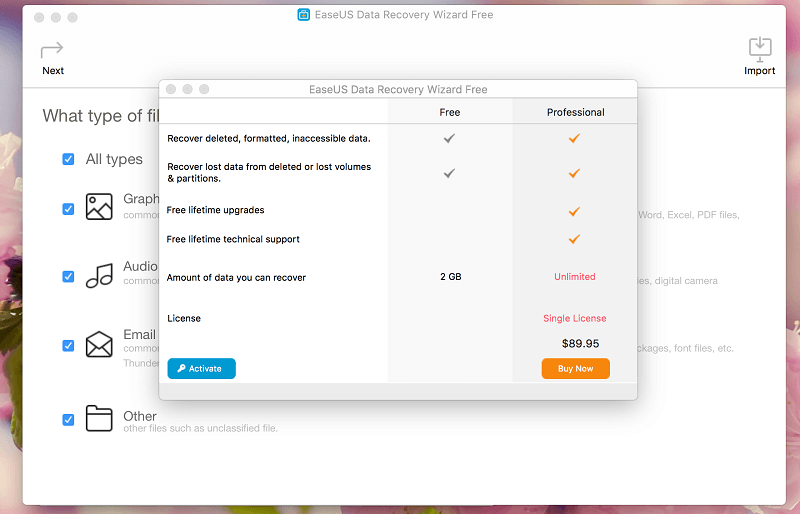
También probé la versión gratuita de EaseUS Data Recovery Wizard para Mac. La versión Pro para Mac cuesta $ 89.95, aproximadamente el promedio en comparación con otras herramientas de recuperación de datos en el mercado. Como de costumbre, es más caro que su contraparte de Windows.
El diseño de la versión para Mac se ve completamente diferente al Asistente de recuperación de datos de EaseUS para Windows. Cuando abre el programa por primera vez, aparece una ventana donde puede activar el programa o comprar la versión profesional. Como solo estoy usando la versión gratuita, cerré la ventana.
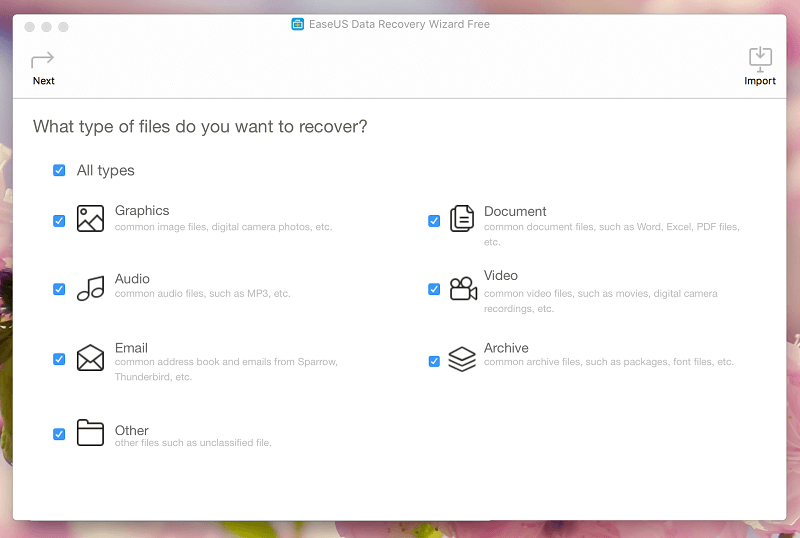
La página de inicio muestra los tipos de archivos que puede elegir recuperar, a diferencia de Windows, donde primero elige el dispositivo de almacenamiento. Sigue un estilo minimalista, utilizando colores grises. En cuanto a la funcionalidad, sigue siendo tan bueno como la versión de Windows.
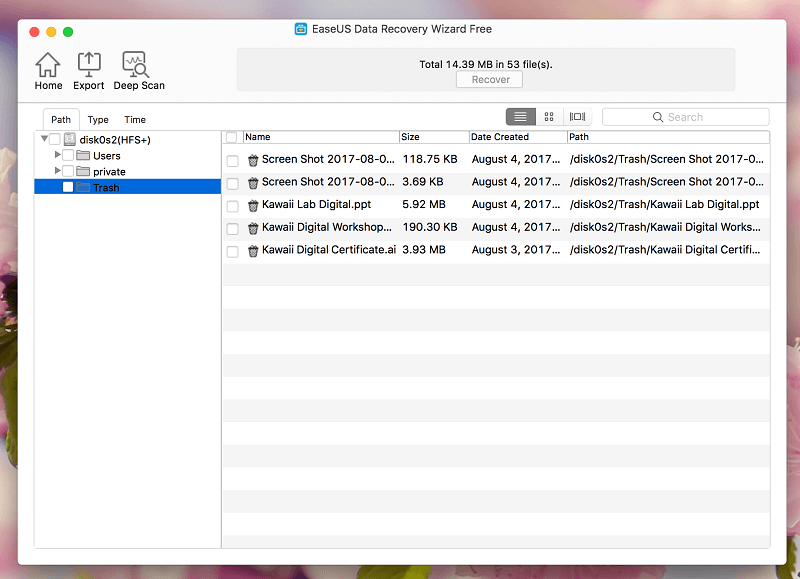
El escaneo rápido fue rápido y encontró algunos archivos que había eliminado recientemente. El escaneo profundo también fue preciso; similar a la versión de Windows, aunque aún tomó mucho tiempo para terminar. La mayoría de las funciones de la versión de Windows funcionan igual de bien en Mac. Todavía puede consultar la ventana de vista previa, exportar los resultados del escaneo y buscar esos resultados para sus archivos.
Razones detrás de las calificaciones de mis reseñas
Efectividad: 5/5
EaseUS Data Recovery Wizard Pro hizo un excelente trabajo al recuperar todos mis archivos de prueba. Recuperó archivos que fueron borrados y formateados. Fue fácil encontrar los archivos necesarios, el escaneo fue completo y todo estaba perfectamente organizado. No puedo encontrar muchas fallas en un programa de recuperación de archivos que recuperó todos los archivos que necesitaba recuperar.
Precio: 4 / 5
El precio es razonable pero un poco caro. Los programas de rescate de datos generalmente tienen un precio de entre $ 40 y $ 100, por lo que el precio de $ 69.95 está justo por encima del promedio. Sin embargo, con el desempeño estelar que dio, realmente no puedo quejarme.
Facilidad de uso: 4.5 / 5
El programa era sencillo y fácil de entender. Las instrucciones que se mostraron después del escaneo fueron muy útiles e informativas. Puede ser abrumador con todas las carpetas y archivos que el programa puede encontrar, pero fue fácil entender cómo se organizan todos los archivos eliminados.
Soporte: 5/5
No tuve ningún problema que requiriera contactar a los desarrolladores para obtener soporte, pero les pregunté sobre los largos tiempos de escaneo. Les envié un correo electrónico aproximadamente a la 1 pm y me respondieron a las 5 pm. Incluso dieron buenos consejos sobre cómo diagnosticar el problema y cómo solucionarlo. ¡Agradable!
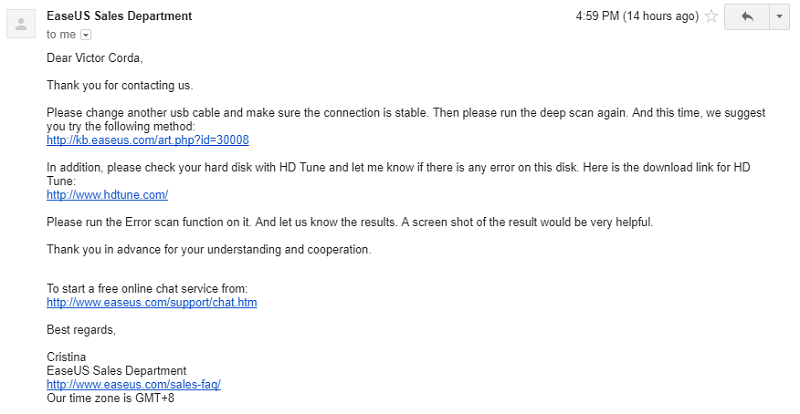
Alternativas a EaseUS Data Recovery Wizard Pro
Recuperación estelar de datos: Tiene una versión gratuita que te permite recuperar hasta 1GB de datos. La versión Pro del programa es un poco más cara, pero tiene una característica que podría ser útil para algunos de ustedes: el programa puede crear una ‘imagen’ del dispositivo de almacenamiento para trabajar en un momento diferente. Esto podría ser útil para las personas que recuperan archivos de varios dispositivos de almacenamiento. También agrega una gran cantidad de conveniencia, ya que el dispositivo ya no tiene que estar conectado a su computadora. Revisamos la versión para Mac aquí.
Recuperación de Maravilla: Revisamos Recoverit en otra publicación. También es un buen programa de rescate de datos. Como escribí: Wondershare también pudo encontrar muchos archivos eliminados, incluso de hace dos años. El precio de Wondershare es más barato que el de EaseUS. Pero al final del día, el valor de sus archivos perdidos es mucho más importante que el precio. Si EaseUS no funciona para usted, pruebe Wondershare.
Recuva: Recuva es el programa de referencia cuando necesita restaurar sus archivos eliminados. Es un programa de recuperación de archivos bastante poderoso a pesar de su pequeño tamaño. Este software es fácil de usar y funciona bien. Pero lamentablemente para los usuarios de Mac, es un programa solo para Windows.
PhotoRec: Este programa solo se recomienda para usuarios con más conocimientos de informática. Se ejecuta en una interfaz de línea de comandos que algunos pueden encontrar desalentadora. A pesar de su interfaz básica, es una de las herramientas de rescate de datos más poderosas que existen. PhotoRec no se limita solo a fotos; puede recuperar alrededor de 500 formatos de archivo diferentes. Funciona extremadamente bien, se actualiza regularmente y es de código abierto, lo que significa que es gratis. También funciona en Windows, Mac y Linux.
Se pueden encontrar más programas alternativos en nuestras reseñas resumidas del mejor software de recuperación de datos de Windows y mejor software de recuperación de datos de Mac.
Copia de seguridad de sus archivos: Con todo esto dicho, nada mejor que hacer una copia de seguridad de sus archivos. Cuando tenga un archivo extremadamente importante, asegúrese de hacer una copia de seguridad en un dispositivo diferente, como un disco duro externo, una unidad flash USB o una tarjeta de memoria. Sugiero hacer una copia de seguridad en la nube. Algunos de los mejores servicios de copia de seguridad en la nube incluyen Google Drive, Dropbox e iCloud.
Otra opción para copias de seguridad para Mac es máquina del tiempo. Time Machine es una función integrada en las computadoras Mac que automáticamente respalda tus archivos. Eliminará la copia de seguridad más antigua y la reemplazará por una nueva una vez que el almacenamiento de la copia de seguridad esté lleno.
Conclusión
Asistente de recuperación de datos EaseUS es una poderosa herramienta de rescate de datos que encuentra archivos eliminados y los recupera. Muchas cosas podrían salir mal en situaciones de pérdida de datos, como archivos que ya se sobrescribieron antes de recuperarlos. Esto hace que los archivos sean completamente irrecuperables. La mejor manera de conservar los archivos eliminados es limitar el uso de ese dispositivo de almacenamiento y recuperar los archivos eliminados lo antes posible.
Dicho esto, EaseUS Data Recovery Wizard Pro funcionó perfectamente. Después de escanear, encontró con éxito todos mis archivos de prueba y pude recuperarlos sin problemas. Todos los archivos funcionaban correctamente y no tenían ningún error. Si eliminó accidentalmente algunos archivos o formateó un dispositivo de almacenamiento por error, pruebe EaseUS. Es simplemente una de las herramientas de recuperación de datos más efectivas disponibles.
Entonces, ¿le parece útil esta revisión de EaseUS Data Recovery? Deja un comentario a continuación.
últimos artículos